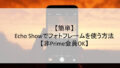Amazon Musicのワンデバイスプランってずいぶん安く使えるみたいだけど、内容はどうなんだろう?登録方法ってどうやるのかな?
今回は「Amazon Music」のプランのひとつ「ワンデバイスプラン」の特徴や、登録方法について解説していきます。
「ワンデバイスプラン」を検討する際の参考にして頂ければと。
- 「ワンデバイスプラン」の特徴や月額料金
- 「ワンデバイスプラン」が使えるデバイス
- 「ワンデバイスプラン」を利用する手順
- 「ワンデバイスプラン」の解約方法
- 「ワンデバイスプラン」を適用しているデバイスを変更する方法
それでは解説していきます。
ワンデバイスプランとは?
ワンデバイスプランの特徴としては、こちらのとおり。
- 月額480円で利用できる【割安】
- Prime会員じゃなくても利用できる
- はじめての利用なら「最初の30日は無料」
- 年払いのプランは無い
- 1億曲以上の楽曲が聴き放題
- 曲指定やスキップ制限無し
- 利用できるデバイスは「Echo製品」「Fire TV製品」のうち1台に限られる
- SD音質【通常音質】
- オフライン再生(楽曲ダウンロード)は使えない
「Amazon Music Unlimited」だと月額980円なのに対し、「ワンデバイスプラン」は月額480円と、かなり割安で利用できます。
最初の30日間は無料で使うことができるので、「試しに使ってみたい」という方にもピッタリですね。
「Prime会員」に登録していなくても、Amazon無料アカウントがあれば利用できます。
年払いはできませんよ。
楽曲数は「Amazon Music Unlimited」と同じ1億曲以上が聴き放題となっていますよ。
また、「Amazon Music」では、「曲指定」ができなかったり、「スキップの回数制限」など制約がありますが、「ワンデバイスプラン」なら、制約なく利用できます。
ただし、「ワンデバイスプラン」を利用できるデバイスは、「Echo製品かFire TV製品のうち1台に限られる」という制約があります。
音質はスタンダードな「SD音質」となっています。
ぶっちゃけ十分過ぎる音質なので、強いこだわりが無ければ、違いに気づかないレベルかと。
オフライン再生(楽曲のダウンロード)はできないので、インターネット接続ができない場所では聴くことができません。
とはいえ、「Echo製品」「Fire TV製品」は据え置きデバイスです。
インターネット接続がない場所での利用はまずないでしょうから、問題にはならないかと。
他プランとの比較
| 個人プラン | ファミリープラン | ワンデバイスプラン | 学生プラン | |
| 料金 | 月額1080円 | 月額1680円 | 月額480円 | 月額580円 |
| 楽曲数 | 1億曲 | 1億曲 | 1億曲 | 1億曲 |
| 同時利用可能端末数 | 1台 | 6台 | 1台 | 1台 |
| 利用可能端末数 | 最大10台 | 最大10台 | 1台 | 最大10台 |
| アレクサで再生 | 〇 | 〇 | 〇 | 〇 |
| 曲のダウンロード(オフライン再生) | 〇 | 〇 | × | 〇 |
| 音質 | ハイレゾ(3730kbps) | ハイレゾ(3730kbps) | SD音質(320kbps) | ハイレゾ(3730kbps) |
ワンデバイスプランを使うのに必要なもの
ワンデバイスプランで、音楽を聴くために必要なものはこちらのとおり。
- インターネット環境
- Amazonアカウント(無料会員でもOK)
- 「Echo製品」か「Fire TV製品」
ワンデバイスプランは「Prime会員」「無料会員」どちらも一律で月額480円です。
「Prime会員」じゃなくても使えるので、お手軽に始めることができますね。
ワンデバイスプランを利用できるデバイス
現在発売されている「Amazon Echo製品」と「Fire TV製品」の対応デバイスはこちらのとおり。
ワンデバイスプランに登録する方法
ここからは、「ワンデバイスプラン」を利用する手順について解説していきます。
「ワンデバイスプラン」への登録は、以下2パターンで手順が違います。
- Amazon Music Unlimitedを利用していない状態で登録する場合
- Amazon Music Unlimitedを利用していてワンデバイスプランに変更したい場合
それぞれのやり方を解説していましょう。
Amazon Music Unlimitedを利用していない場合
「Amazon Music Unlimitedを利用していない状態で登録したい」という場合の方法についてご紹介します。
「Echo製品」と「Fire TV製品」それぞれのやり方に分けて解説しますよ。
Amazon Echo製品で登録する
①「ワンデバイスプラン」を適用したい「Amazon Echo製品」に、「アレクサ、Amazon Music Unlimitedワンデバイスプランに登録して」と呼びかけます。
②アレクサが「ワンデバイスプランに登録しますか?」と確認してくるので、「はい」と返事をすれば登録完了です。
Fire TV製品で登録する
<Fire TV製品で登録する>
①Fire TVが起動した状態で、Fire TVリモコンのアレクサボタンを押しながら、「アレクサ、ワンデバイスプランに登録して」と呼びかけます。
②アレクサが「ワンデバイスプランに登録しますか?」と確認してくるので、「はい」と返事をすれば登録完了です。
Amazon Music Unlimitedを利用していてワンデバイスプランに変えたい場合
<Amazon Echo製品、Fire TV製品共通>
①「ワンデバイスプラン」を適用したい「Amazon Echo製品かFire TV製品」へ「アレクサ、Amazon Musicをダウングレードして」と話しかけます。
②アレクサから本当に登録するか確認されるので、「はい」と回答すれば登録完了です。
ワンデバイスプランの解約方法
一番簡単な解約方法は、ワンデバイスプランが適用されているデバイスのアレクサに、「解約したい」と話す方法です。
①「ワンデバイスプラン」が適用されているデバイスに「アレクサ、Amazon Music Unlimitedを解約して」と話しかけるだけです。
②アレクサから、解約について確認されるので、回答していけば解約できますよ。
ブラウザから解約したい場合の手順は、後ほど解説記事を挙げますので、もうしばらくお待ちください。
ワンデバイスプランの適用デバイスを変更する方法
ワンデバイスプランは1つのデバイスでしか利用できません。
となると、今「ワンデバイスプラン」を適用しているデバイスを、他のデバイスに変えたいってこともあるでしょう。
たとえば…

「Fire TV」でワンデバイスプランを使ってたけど「Echo Show」で使いたいな
みたいなケースですね。
そんな時は「カスタマーサービスへ連絡」することで、変更可能です。
今回は以下の前提で解説していきます。
- ワンデバイスプランをEcho Show 5に変更する
- PCからアクセス
- 「カスタマーサービスチャット」で変更する
大まかな手順としてはこちらのとおり。
- 変更先デバイスのシリアル番号を確認する
- カスタマーセンターのチャットで端末の変更を依頼する
では具体的に、その手順をご紹介していきましょう。
今回はPCから「Echo Show」に適用デバイスを変更する前提で解説しますが、他のデバイスへの変更でもやり方は同じですのでご参考に。
①「Amazonの端末管理ページ」へアクセス。
②端末のタブを開くと、所有しているAmazon製品が表示されます。
今回は「Echo Show 5」を選択します。
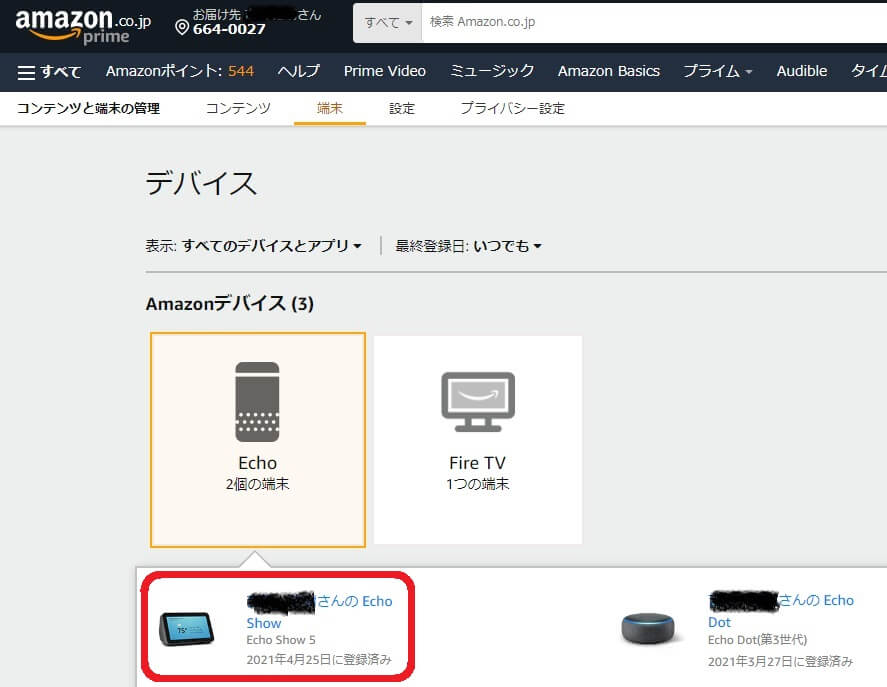
③「デバイスの概要」の所にシリアル番号が表示されますので、画面はそのままにしておきます。
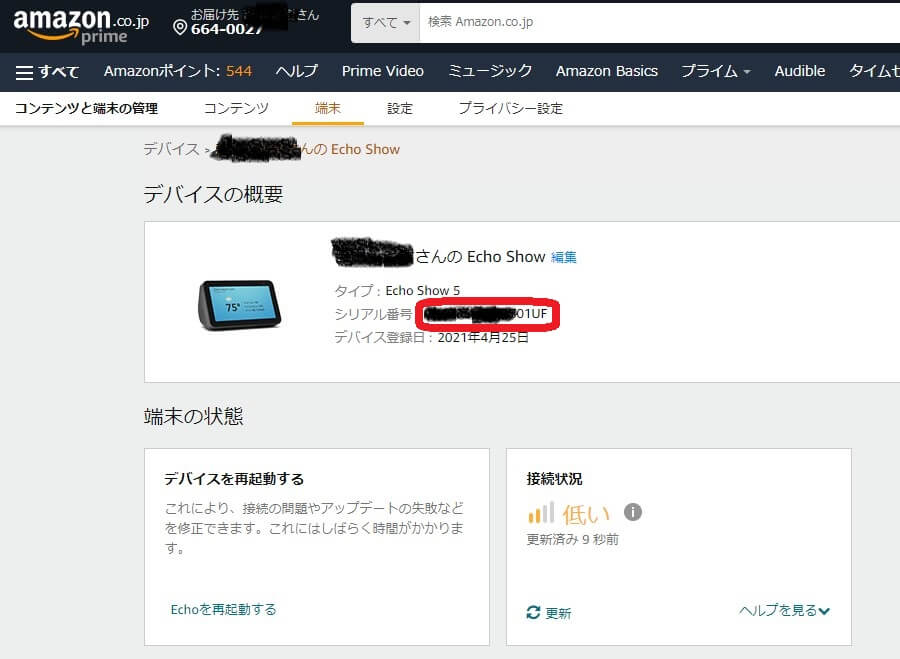
④「Amazonのカスタマーサービス」のページを開きます。
⑤「カスタマーサービスへ連絡」を選択します。
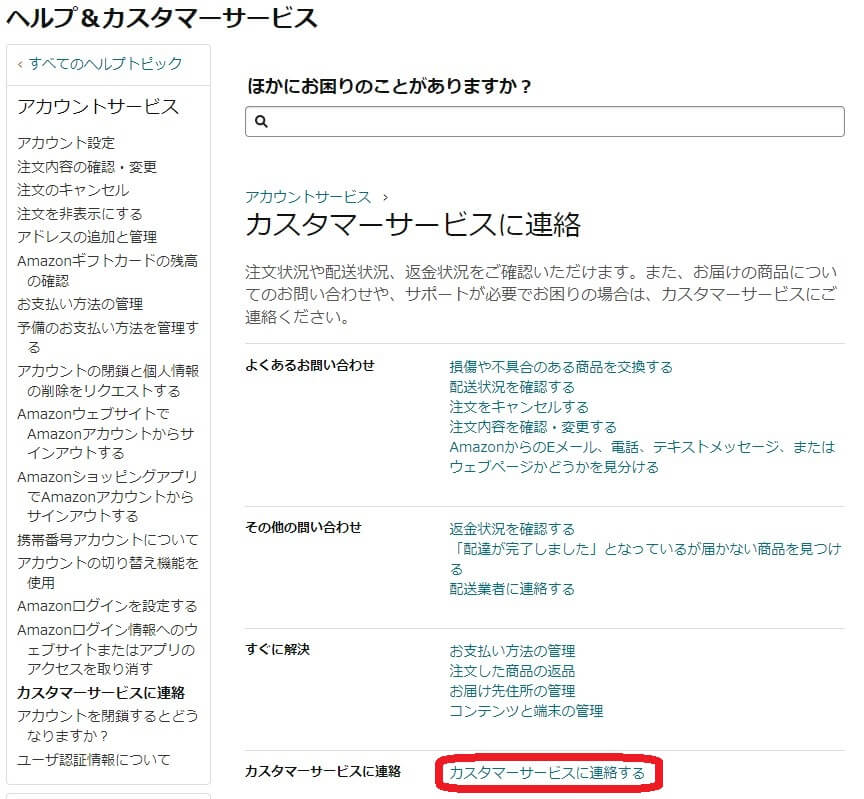
⑥表示された画面を下にスクロールして「Amazonデバイスサポート」のタブを選択すると、「デジタルサービス&デバイスサポート」という項目があるので選択。
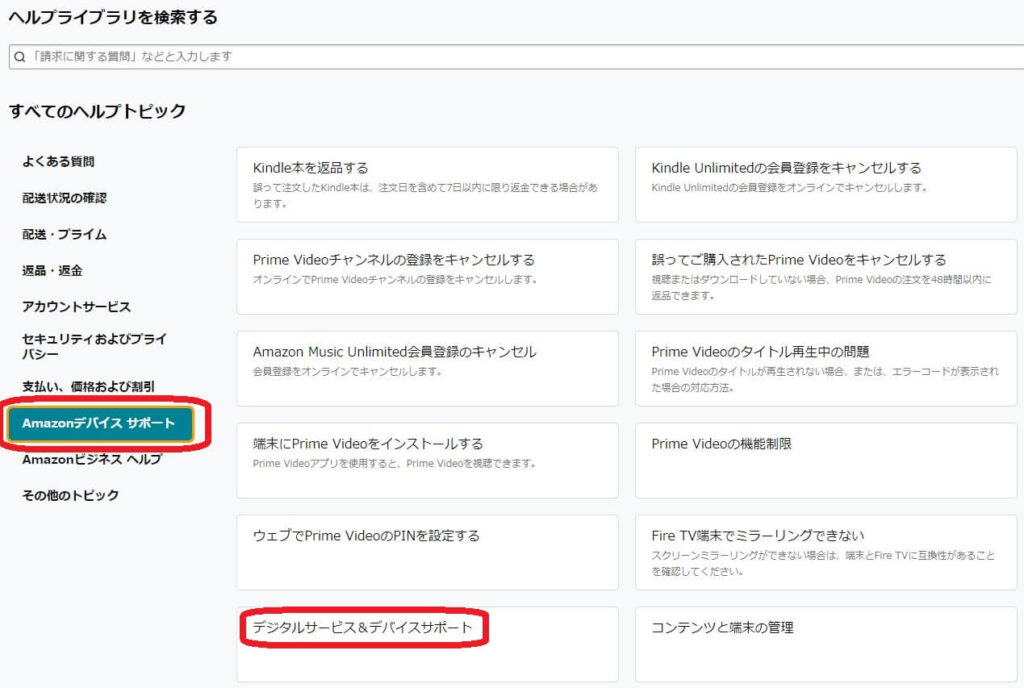
⑦表示された画面の一番下の「お問い合わせ」をクリック
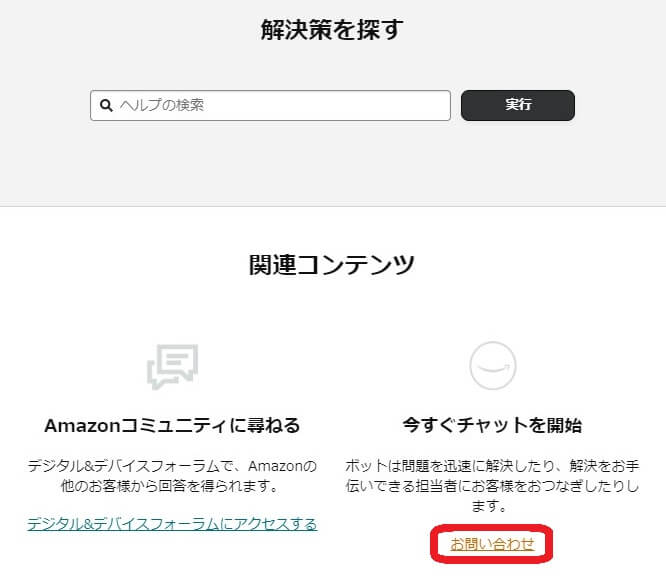
⑧チャット画面が開くので以下の情報を打ち込めば、デバイス変更の対応をしてもらえます。
- ワンデバイスプランの適用デバイスを変更したい旨を伝える
- 先ほど確認した「変更先デバイスのシリアル番号」を記載

【補足】無料体験期間中は複数デバイスで利用できる
はじめて「ワンデバイスプラン」を登録した場合、30日間の無料トライアルが付いてきます。
おトクなのが、この30日間は「Amazon Music Unlimited個人プラン」での利用ができます。
具体的には、複数の端末で「Amazon Music Unlimited」のサービスを使えるということ。
複数のデバイスで、同時に使用することはできませんのでそこはご注意を。
無料期間後は自動的に「ワンデバイスプラン」が開始され、使用できるデバイスは1台のデバイスとなりますよ。